自定义报表完全解读
来源:互联网 发布:小数据时代的随机采样 编辑:程序博客网 时间:2024/05/17 08:51
报表软件的使用者一般是技术人员,用来项目开发或者搭建信息化系统,都是技术范。报表的最终使用者是业务人员,但开发者是技术人员,一旦业务发生变动或者有新的报表需求,改动就非常麻烦,改动时间甚至遥不可期。所以,自定义报表的呼声越高,需求越来越多。
自定义报表的概念
有这么一张报表,业务人员可以自由设置数据的查询条件、报表的样式和报表的显示形式,这就是自定义报表,也叫DIY报表。自定义报表的最大特征,就是报表的查询条件、显示数据和样式可以DIY,用户需要什么样的数据,就可以自己动手输出这样的数据,需要什么样的报表,就可以自定义设计那样的报表。
自定义报表的应用场景
某集团市场部,需要分析各个地区的销售额与客户线索数量的关系,以便预测出未来应该提供个客户线索才会基本保障销售额的完成。由于是探索未知,需要综合多个因素找到相应关系,这种情况技术部门很难支持。该市场部管理层的“自定义报表”需求特别明显。
某交通部门官员,需要查看该市各路段的交通状况,以便有针对性的增加交通设施设备。下级业务人员根据领导指示,告知技术部门提供这样的报表,然后发布到网站上供领导查看。技术人员就敲代码实现,最后给领导看了,领导说这不是他想要的,需要重新改。这样来来回回效率极低,领导不满意,技术员出力还受气。最后技术员长叹一声“业务人员能自定义报表设计和制作该多好”。
自定义报表软件

如今市面上支持自定义报表功能的并不多,作为报表软件生产厂商翘楚的帆软软件公司有什么用的表现呢?
FineReport报表7.1版本的报表设计器功能,就是对自定义报表的一个很好诠释。通过FineReport 报表设计器,用户可以轻松拖拽目标数据,定义数据维度,进而从不同维度不同条件分析结果。FineReport天然支持图表转换,数据的可读性和可视化程度更高,决策分析更加简单。
为了能完美响应用户需求,帆软公司将自定义报表软件功能迁移到FineBI产品中,其展现效果、速度、模型搭建维度更上了一个台阶,业务人员可以进行即时分析,同时大大提升了操作体验。
自定义报表制作流程
作为自定义报表诠释的FineReport报表设计器,可以零代码设计自定义报表,制作自定义报表流程相当简单。
1、自定义报表数据集
在FineReport设计器上新建一张新报表模板,新建数据集ds1,定义SQL语句为:SELECT * FROM [销量] where 地区=’${地区}’,这是一个带参数的SQL语句,这里的地区是参数名字。
在下方的参数面板中点击刷新按钮,便可以获得数据集参数,给参数设置默认值“华东”,点击预览,效果如下: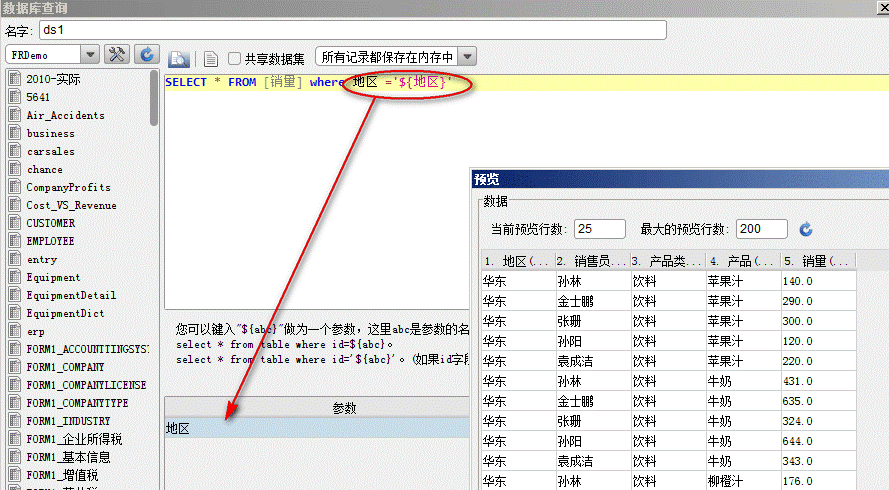
同样的方法,增加数据集ds2,SQL语句为:SELECT * FROM [销售总额]。
2、自定义报表样式集
模板设计效果展示如下图: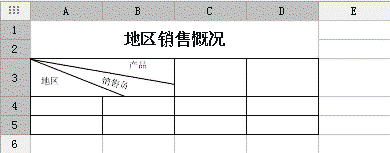
标题:合并A1~D2单元格,写入:地区销售概况。
边框:首先我们先来选中从A3~D5这一片区域,点击工具栏中的 边框 设置按钮,在系统弹出的边框对话框中,选择 所有框线 设置,同时添加内部和外部边框。
斜线:合并A3~B3。右击该单元格,选择单元格元素,在二级菜单中,选择斜线。系统会弹出一个斜线编辑的对话框,在文本编辑框中写入我们在斜线当中要加入的内容:产品|销售员|地区,可以通过添加空格来调整文字的位置。如下图所示: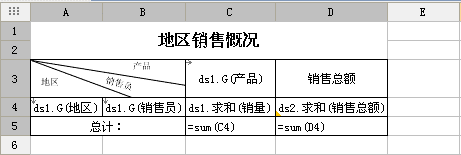
3. 绑定数据列集
将数据列拖拽至单元格,并设置单元格的属性,设置位置及方法如下图:
按照上图方法,将下表中对应数据列拖入到单元格中:
由于模板中的数据来自于两个不同的数据集,要将不同数据集的数据建立联系,需要用到数据过滤。
选择D4单元格,点击设计器右侧上方的单元格属性面板中的过滤按钮,打开过滤设置面板,添加如下过滤条件,使得ds2中的“销售员”数据列等于ds1中销售员的值。
多数情况下,客户需要显示满足一定条件的部分数据,这便需要用到参数。参数设计实际上就是一个动态的过滤数据的过程,便于用户与数据能够实时交互。
FineReport内置了一个默认的参数界面,用户可在内置的界面中,调整参数的位置,并通过控件设置得到各种不同的数据选择方式。
4、参数界面布局集
点击参数界面,进入参数编辑界面,在新建模板和数据集章节,我们在ds1数据集中定义了参数“地区”。
可以在参数界面的右侧下方区域看到我们所有定义好的参数,点击全部添加,将会使用默认的布局形成参数界面。
用户可以根据需要将参数界面调整到自己喜欢的样式。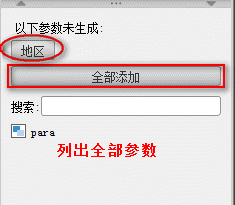
5. 参数控件风格集
将地区参数控件类型改为下拉框,如下图: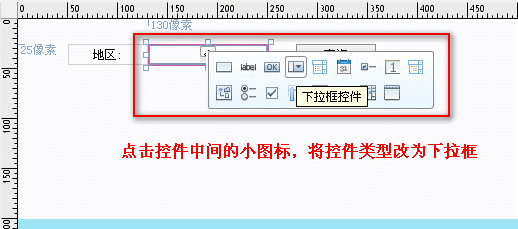
选中下拉框控件,在右上方属性表中,设置下拉框的数据字典,选择数据库表>FRDemo>销量,实际值和显示值都为地区字段: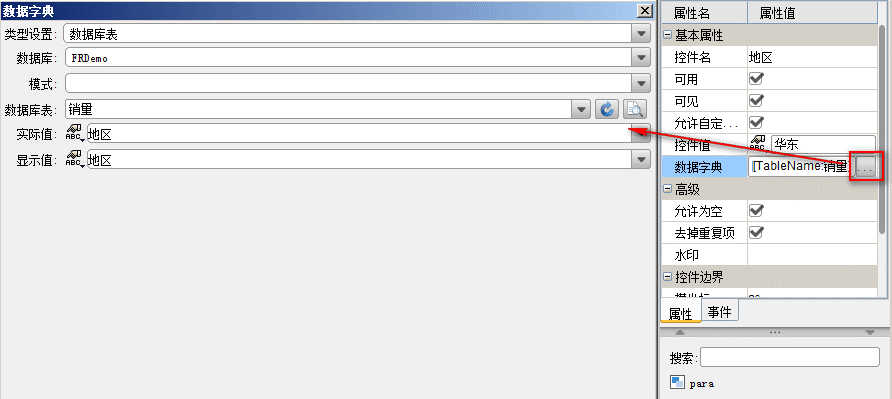
FineReport除了可以用表格表现数据,还可以用图表的形式更直观地表现数据。我们将在上张报表的基础上,添加图表展示,通过图表显示每一种产品的销量情况。
这里我们选用格子数据源,意思是图表中的数据源来自于单元格。
6、插入图表集
合并A7~D18单元格,选择菜单栏上插入>单元格元素>图表,弹出图表向导对话框如下图,这里选择柱形图>柱形图,点击确定: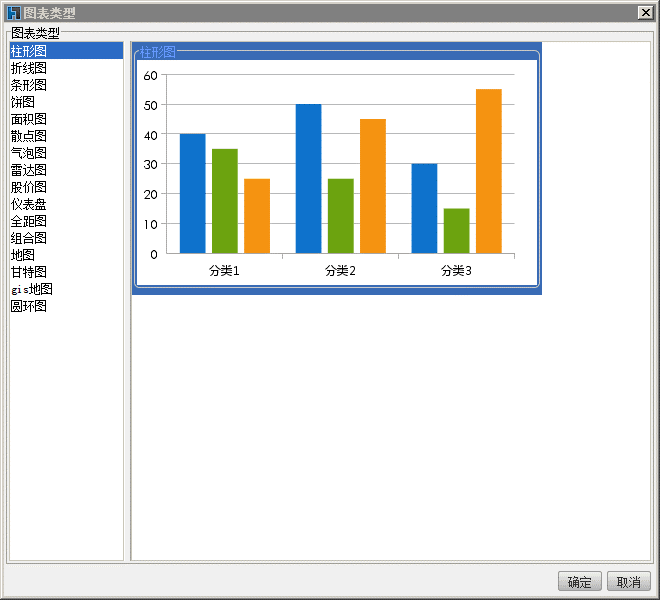
选中图表,在右侧上方的图表属性面板中选择图表属性表-数据,图表数据来源使用默认单元格数据。
分类轴输入公式=B4;
系列名和系列值,分别为=C3和=C4,如下图: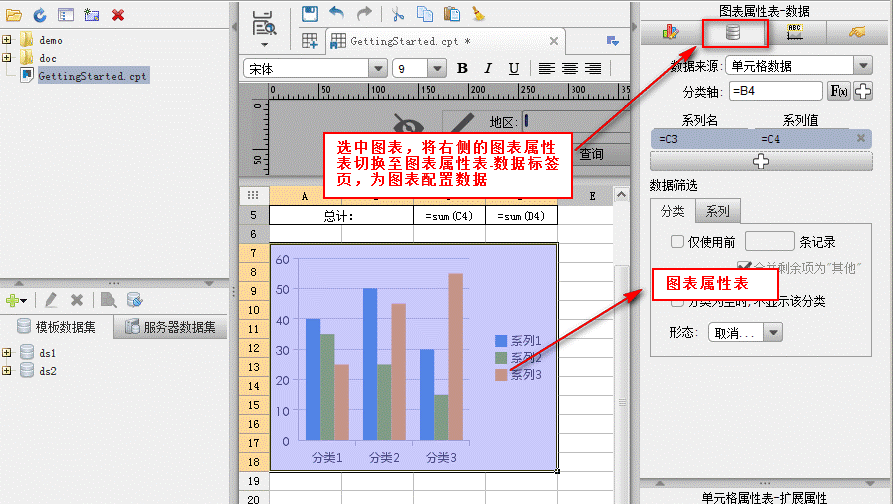
点击保存,图表绘制完成。
图表扩展属性设置
这里只想让图表反映整体情况,所以应为不扩展,上下父格均为无。
选择图表,在设计界面右下方单元格扩展属性面板设置左父格、上父格均为无。
至此,自定义报表就制作结束了。FineReport报表设计器本身就是自定义报表的诠释,在此也得到了全面的体现。下图为自定义报表预览。(具体自定义报表制作方法可参考报表帮助文档:http://www.finereporthelp.com/help/10/0/folder.html。)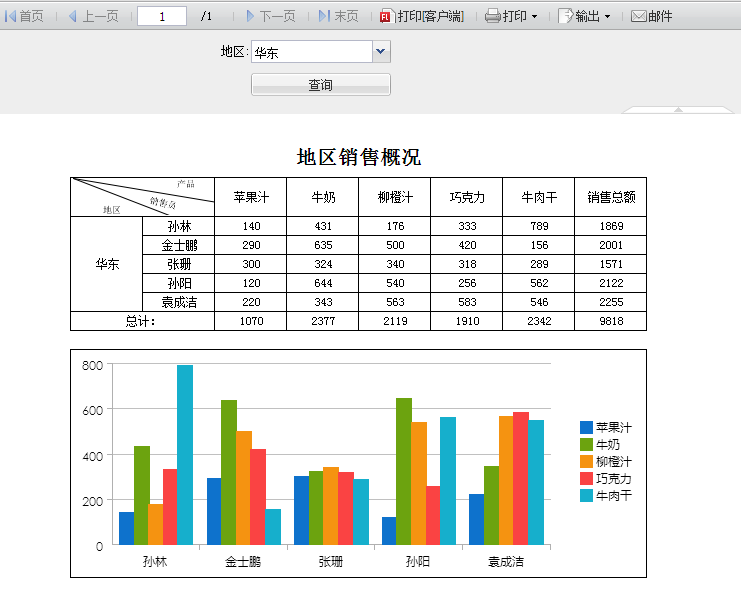
- 自定义报表完全解读
- AWR报表解读
- 自定义报表
- 自定义报表
- 自定义报表
- 自定义报表
- 自定义报表
- windows2000光盘完全解读
- bpm完全解读
- 完全解读 margin 标签
- vboot完全解读
- vboot完全解读
- vboot完全解读
- PspCidTable 完全解读
- initramfs完全解读
- boot Makefile完全解读
- 完全解读Linux环境变量
- ListView优化完全解读
- iis服务器:[1]支持任意扩展名和扩展名的下载
- 最近我的数据库的一个用户经常被锁,想问一下原因
- 性能测试服务-PTS使用说明
- Unity3D Shader官方教程翻译(六)----Shader语法:Pass的Color, Material, Lighting
- 一步步调试解决iOS内存泄漏
- 自定义报表完全解读
- 算法题解析
- Unity3D Shader官方教程翻译(七)----Shader语法:Pass的Culling & Depth Testing
- SWIFT + IOS 学习之路《2014年12月1日》开篇
- 通过xib加载UITableViewCell的新方式
- Android App支持多语言
- Fragment和FragmentActivity的关系
- 数据结构之线段树
- NGUI系列教程 第三部


